WordPress Permalinks ไม่ทำงาน? วิธีแก้ไข!
เผยแพร่แล้ว: 2021-09-11คุณมีปัญหากับลิงก์ถาวรหรือไม่? พวกเขาหยุดทำงานหรือไม่? คุณมาถูกที่แล้ว ในบทความนี้ เราจะมาดูสาเหตุบางประการที่ ลิงก์ถาวรของ WordPress อาจไม่ทำงาน และจะแก้ไขได้อย่างไร
ทำไมลิงก์ถาวรของ WordPress อาจใช้งานไม่ได้
มีสาเหตุหลายประการที่ทำให้ลิงก์ถาวรของคุณเสียหาย:
- ความขัดแย้งกับธีมหรือปลั๊กอิน: การอัปเดตธีมและปลั๊กอินเป็นสิ่งจำเป็นเพื่อให้ไซต์ของคุณปลอดภัยและรับคุณลักษณะล่าสุด อย่างไรก็ตาม บางครั้งการอัปเดตเหล่านี้อาจสร้างความขัดแย้งกับลิงก์ถาวร
- การอัปเดตหลักของ WordPress: ในทำนองเดียวกัน บางครั้งการอัปเดต WordPress สามารถสร้างลิงก์ถาวรเพื่อหยุดทำงาน
- การกู้คืนข้อมูลสำรอง: เมื่อคุณกู้คืนข้อมูลสำรอง อาจสร้างความขัดแย้งกับลิงก์ถาวร เนื่องจากไฟล์สำรองอาจไม่เข้ากันได้กับสภาพแวดล้อมธีมปัจจุบันของคุณ
- การเปลี่ยนแปลงสิทธิ์ของไฟล์: หากไฟล์ .htaccess มีสิทธิ์ที่ไม่ถูกต้อง อาจทำให้ลิงก์ถาวรหยุดทำงาน
เนื่องจากอาจมีสาเหตุหลายประการ การค้นหาสาเหตุที่ทำให้เกิดปัญหากับลิงก์ถาวรจึงไม่ใช่เรื่องง่ายเสมอไป
ตอนนี้คุณเข้าใจดีขึ้นแล้วว่าทำไม Permalinks ของคุณจึงเสียหาย เรามาดูวิธีแก้ไขกัน
WordPress Permalinks ไม่ทำงาน? วิธีแก้ไข
มีหลายวิธีในการแก้ไขปัญหาเกี่ยวกับลิงก์ถาวรของ WordPress:
- รีเซ็ตลิงก์ถาวร
- กำหนดค่าเริ่มต้นใหม่ .htaccess
- แก้ไขข้อขัดแย้งกับปลั๊กอิน/ธีม
- ตรวจสอบการกำหนดค่า Apache
ในกรณีส่วนใหญ่ คุณไม่จำเป็นต้องใช้วิธีแก้ไขปัญหาเหล่านี้ทั้งหมด กุญแจสำคัญคือการหาสาเหตุของปัญหาและใช้แนวทางแก้ไขที่ดีที่สุดสำหรับกรณีนั้น
ในส่วนนี้ เราจะแสดงให้คุณเห็นทั้งสี่วิธีทีละขั้นตอน เพื่อให้คุณแก้ไขลิงก์ถาวรได้ในเวลาไม่นาน
1) การรีเซ็ตลิงก์ถาวร
วิธีแก้ปัญหาที่ง่ายที่สุดคือการรีเซ็ตลิงก์ถาวรของคุณ ข่าวดีก็คือคุณทำได้จากแดชบอร์ดของ WordPress และคุณไม่จำเป็นต้องใช้เครื่องมือของบุคคลที่สาม
หากต้องการรีเซ็ตลิงก์ถาวร ก่อนอื่นให้ลงชื่อเข้าใช้ แดชบอร์ด WordPress แล้วไปที่ การตั้งค่า > ลิงก์ถาวร
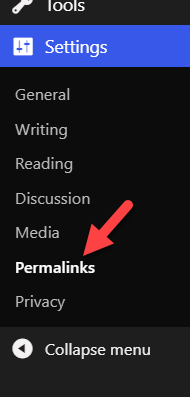
จากนั้น คุณต้องเลือกหนึ่งในตัวเลือกโครงสร้างลิงก์ถาวร ตัวอย่างเช่น หากคุณต้องการใช้โครงสร้างลิงก์ถาวร ให้เปลี่ยนเป็นโครงสร้างชื่อโพสต์หรืออย่างอื่นแล้วบันทึกการเปลี่ยนแปลง
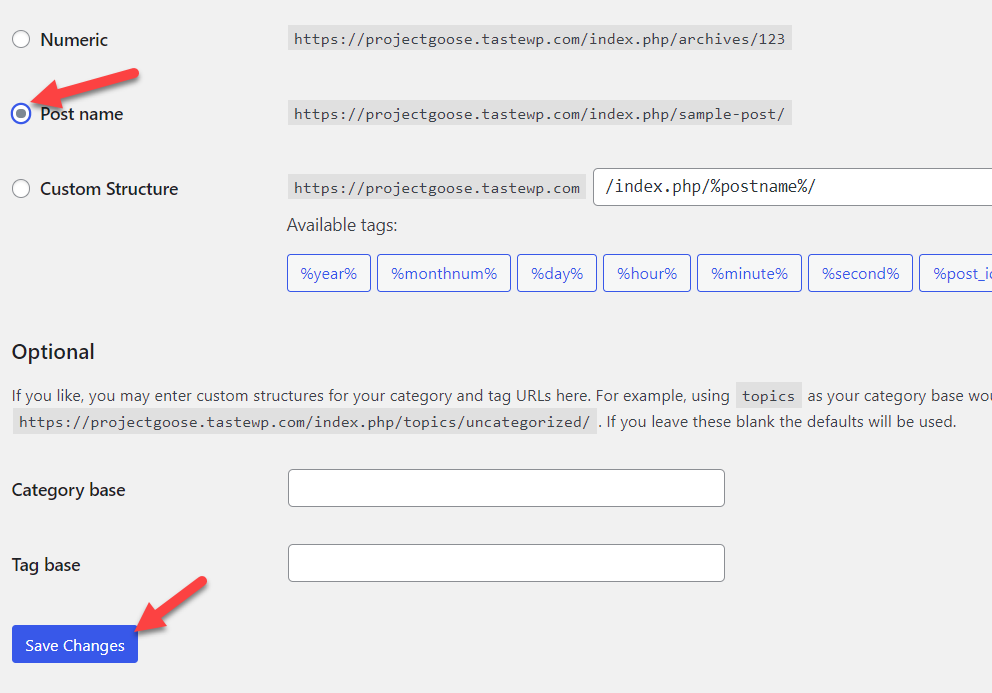
หลังจากนั้น เลือกโครงสร้างลิงก์ถาวรและบันทึกการตั้งค่าอีกครั้ง
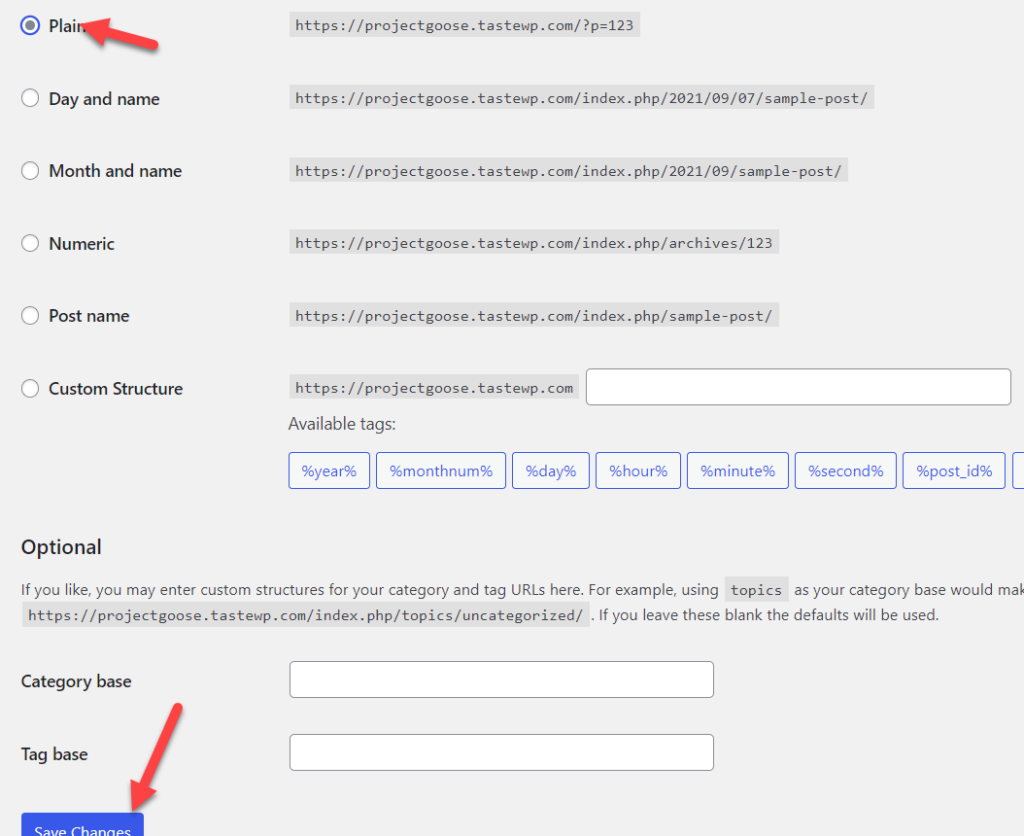
แค่นั้นแหละ! คุณได้อัปเดตไฟล์ . htaccess ผ่านการตั้งค่า WordPress บางครั้งมีข้อบกพร่องในการตั้งค่า และเพียงแค่ทำเช่นนี้ คุณอาจแก้ปัญหาได้ โปรดทราบว่าหากคุณใช้ปลั๊กอินแคช คุณจะต้องล้างแคชของไซต์ด้วย
หลังจากนั้น ไปที่หน้าใดก็ได้ในเว็บไซต์ของคุณแล้วตรวจสอบลิงก์ถาวร หากลิงก์ถาวรทำงานอย่างถูกต้อง แสดงว่าทุกอย่างได้รับการแก้ไขแล้ว มิฉะนั้น คุณอาจเห็นหน้า 404 และคุณจะต้องลองวิธีแก้ไขปัญหาถัดไป
2) กำหนดค่า .htaccess File ใหม่
หากไม่สามารถอัปเดตไฟล์ . htaccess จาก WordPress ได้ คุณสามารถลองกำหนดค่าใหม่ได้ คุณสามารถทำสิ่งนี้ได้อย่างง่ายดายหากคุณมีการเข้าถึง cPanel หรือ FTP
หากลิงก์ถาวรใช้ไม่ได้ อาจเป็นเพราะไฟล์ . htaccess ปัจจุบันมีข้อผิดพลาด และคุณจำเป็นต้องแทนที่ด้วยไฟล์ใหม่ ในส่วนนี้ เราจะแสดงวิธีกำหนดค่าไฟล์ . htaccess ใหม่อย่างถูกวิธี
ขั้นแรก ใน cPanel ของคุณ ไปที่ส่วนตัวจัดการไฟล์ และเปิดโฟลเดอร์ public_html ที่นั่น คุณจะเห็นไฟล์ . htaccess หากคุณไม่เห็น ให้เปิดใช้งานตัวเลือกเพื่อดูไฟล์ที่ซ่อนอยู่
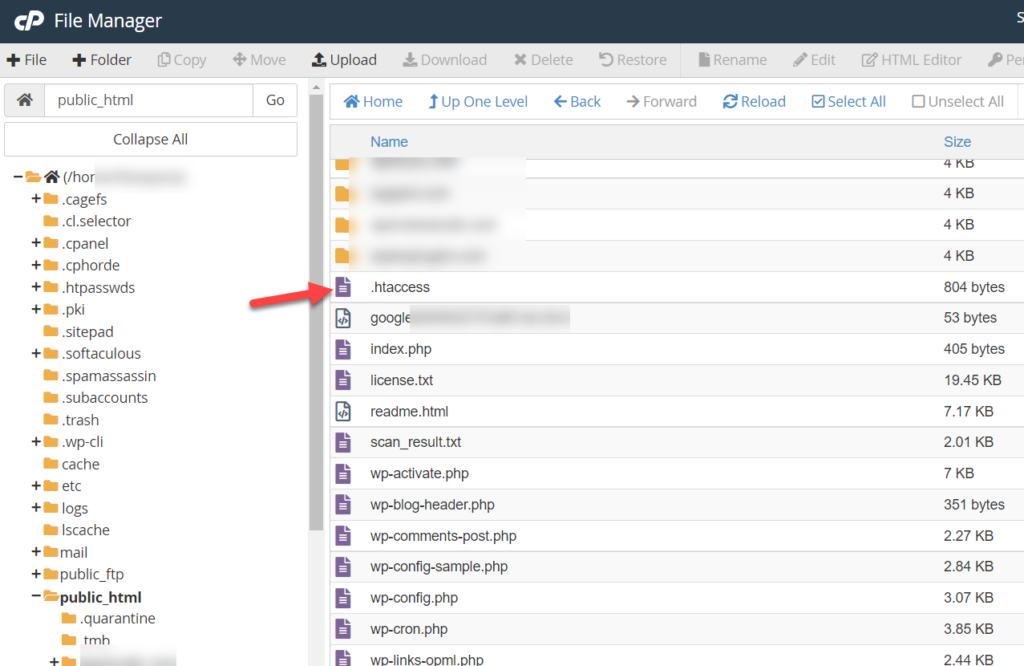
คลิกขวาเลือก Rename และเปลี่ยนชื่อเป็นอย่างอื่น ตัวอย่างเช่น . htaccess_old
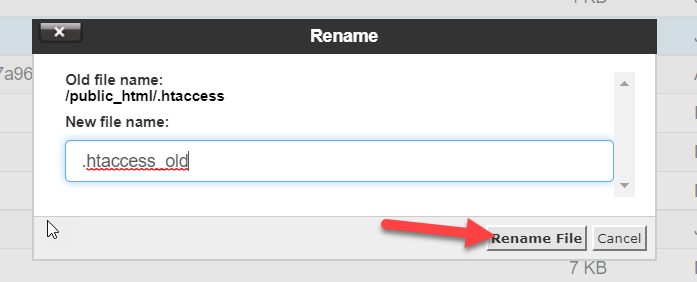
หลังจากนั้น ให้สร้างไฟล์ . htaccess ใหม่และเรียกมันว่า . htaccess
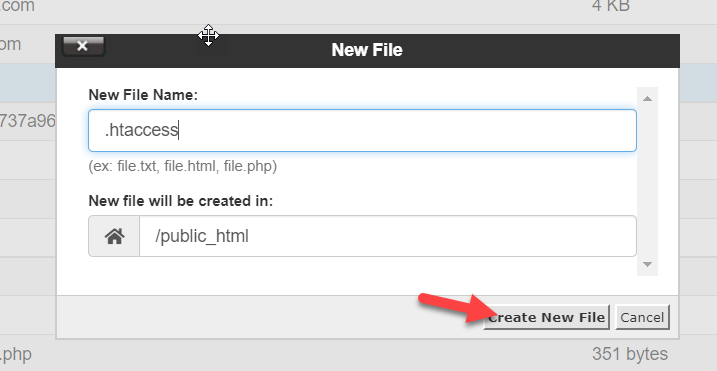
จากนั้นวางโค้ดต่อไปนี้ไว้ข้างในแล้วบันทึก
# BEGIN WordPress
<IfModule mod_rewrite.c>
RewriteEngine บน
รีไรท์เบส /
RewriteRule ^ดัชนี\.php$ - [L]
RewriteCond %{REQUEST_FILENAME} !-f
RewriteCond %{REQUEST_FILENAME} !-d
เขียนกฎใหม่ /index.php [L]
</IfModule>
# END WordPress
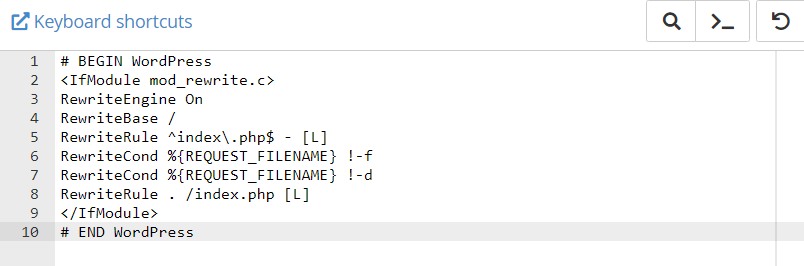
สิ่งนี้จะสร้างเนื้อหาเริ่มต้นของไฟล์ . htaccess และช่วยคุณกำหนดค่าใหม่
กลับไปที่ไซต์ของคุณและตรวจสอบว่าลิงก์ถาวรของ WordPress ใช้งานได้หรือไม่ หากคุณยังคงมีปัญหา ให้ไปยังแนวทางแก้ไขปัญหาถัดไป
หากคุณคิดว่าไฟล์ .htaccess ของคุณมีปัญหาอื่น โปรดดูคำแนะนำเกี่ยวกับวิธีแก้ไขไฟล์ .htaccess ใน WordPress
3) แก้ไขข้อขัดแย้งกับปลั๊กอิน/ธีม
บางครั้งปลั๊กอินหรือธีมอาจสร้างข้อขัดแย้งที่อาจทำให้ลิงก์ถาวรของ WordPress หยุดทำงาน ข่าวดีก็คือการค้นหาปลั๊กอิน/ธีมที่ผิดพลาดนั้นไม่ใช่เรื่องยาก สิ่งที่คุณต้องทำคือปิดใช้งานปลั๊กอินของคุณแล้วเปิดใช้งานทีละรายการ เรามาดูวิธีการทำกัน
ขั้นแรก ลงชื่อเข้าใช้แดชบอร์ด WordPress และไปที่ Plugins จากนั้น คุณต้องปิดใช้งานปลั๊กอินที่ติดตั้งทั้งหมดของคุณ สำหรับการเลือกนั้น ให้เลือก ปิดใช้งาน จากเมนูดร็อปดาวน์แล้วคลิก นำ ไปใช้
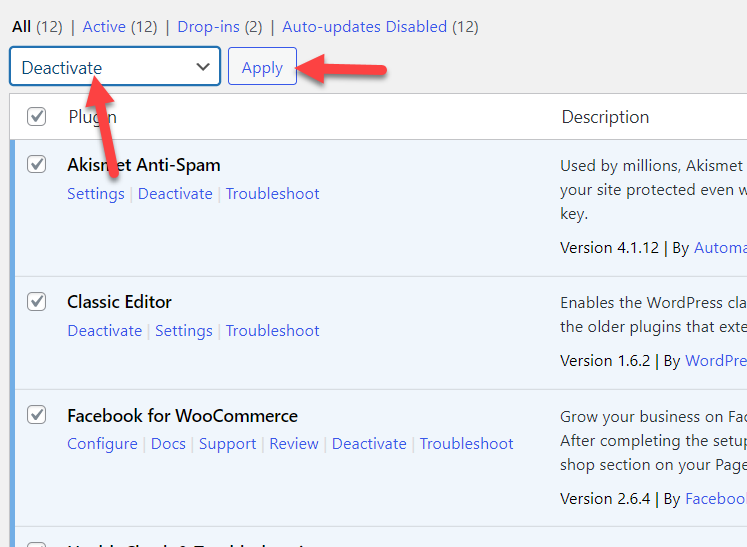
ตอนนี้ปลั๊กอินทั้งหมดของคุณจะถูกปิดใช้งาน
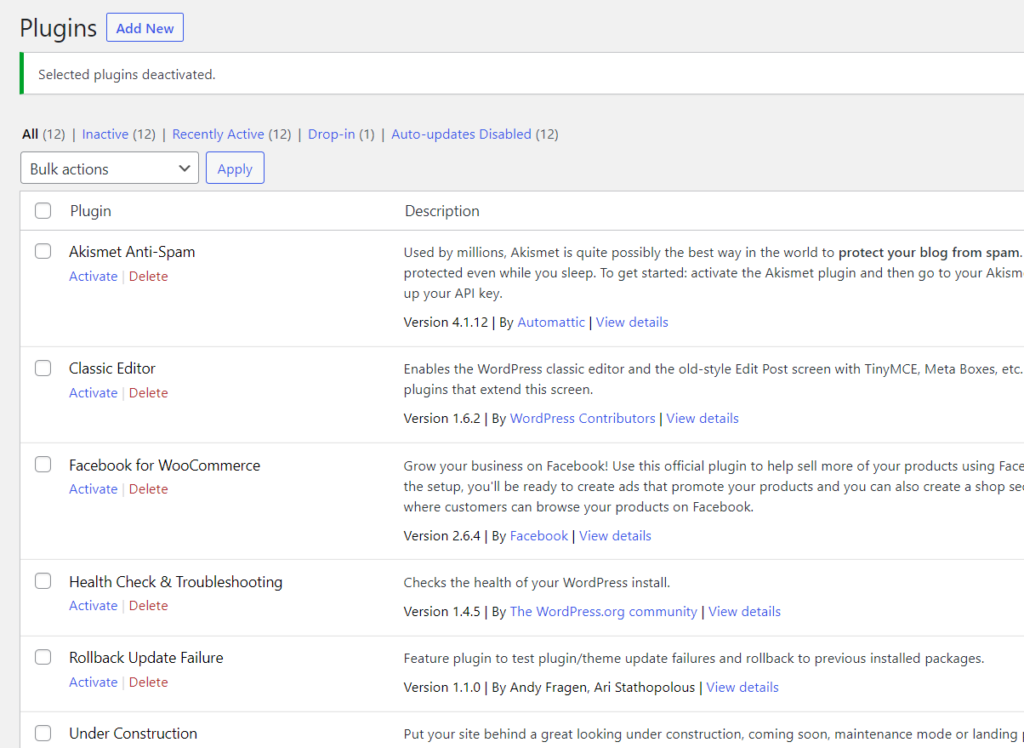
หลังจากนั้น ไปที่ไซต์ของคุณและตรวจสอบว่าลิงก์ถาวรนั้นใช้งานได้หรือไม่ หากคุณไม่เห็นข้อผิดพลาดใดๆ แสดงว่ามีปลั๊กอินหนึ่งตัว (หรือมากกว่า) ที่เป็นสาเหตุของปัญหา ตอนนี้เปิดใช้งานปลั๊กอินทีละตัวแล้วตรวจสอบลิงก์ถาวรของคุณจนกว่าคุณจะพบปลั๊กอินที่สร้างปัญหา
เมื่อคุณพบข้อผิดพลาดของปลั๊กอินแล้ว ให้ติดต่อทีมสนับสนุนและขอความช่วยเหลือจากพวกเขา
หากคุณได้ลองวิธีแก้ปัญหาทั้งหมดข้างต้นแล้ว แต่ลิงก์ถาวรของ WordPress ยังคงใช้งานไม่ได้ เซิร์ฟเวอร์ Apache อาจเป็นปัญหา
4) ตรวจสอบการกำหนดค่า Apache
บางครั้งเว็บเซิร์ฟเวอร์ Apache อาจมีปัญหากับลิงก์ถาวร Apache มาพร้อมกับโมดูลความปลอดภัยที่เรียกว่า Mod_security หากคุณเปิดใช้งานบนไซต์ของคุณ ลิงก์ถาวรอาจใช้งานไม่ได้ สิ่งที่คุณต้องทำเพื่อแก้ปัญหาคือปิดการใช้งานจาก cPanel ของคุณ
หากคุณไม่แน่ใจเกี่ยวกับส่วนขยายนี้ คุณสามารถขอให้ทีมสนับสนุนเว็บโฮสติ้งของคุณปิดการใช้งานส่วนขยายนี้ได้

เมื่อปิดใช้งานโมดูล Mod_security ให้บันทึกลิงก์ถาวรอีกครั้งและข้อผิดพลาดจะหายไป
นี่คือวิธีที่คุณสามารถแก้ไขปัญหาเกี่ยวกับลิงก์ถาวรบนเซิร์ฟเวอร์ Apache
หมายเหตุ : ส่วนใหญ่วิธีแก้ปัญหาเหล่านี้จะแก้ปัญหาได้ แต่ถ้าไม่ คุณอาจต้องลองอย่างอื่น บางครั้งผู้คนมองข้ามการอนุญาตแทนที่ Apache หากไม่ได้ตั้งค่าไว้ . htaccess จะไม่ถูกเรียกใช้ ดังนั้นการเปลี่ยนแปลงในลิงก์ถาวรจะไม่มีผลใดๆ ในการแก้ไขปัญหานี้ คุณควรตั้งค่าคำสั่งสำหรับไดเร็กทอรีที่ไซต์ของคุณให้บริการ
บางครั้งอาจเป็นไปไม่ได้ แต่ถ้าคุณควบคุมการกำหนดค่าของเซิร์ฟเวอร์ HTTPD ได้ ให้ลองใช้รหัสต่อไปนี้ใน httpd.conf หรือ apache2.conf :
ตัวเลือก ดัชนี FollowSymLinks
AllowOverride All
ต้องการทั้งหมดที่ได้รับ
เมื่อตั้งค่าแล้ว ให้เริ่มบริการใหม่ และลิงก์ถาวรของคุณควรทำงานได้อีกครั้ง
ปัญหาใดที่ Permalink ที่เสียหายสามารถทำให้เกิดได้?
ตอนนี้ คุณรู้วิธีแก้ไขปัญหาเกี่ยวกับลิงก์ถาวรแล้ว มาทำความเข้าใจปัญหาที่อาจเกิดขึ้นในเว็บไซต์ของคุณกันดีกว่า
ปัญหาเกี่ยวกับปุ่มหยิบใส่รถเข็น
เมื่อเปิดร้านค้าออนไลน์ หาก Permalinks ของ WordPress ไม่ทำงาน อาจทำให้เกิดข้อขัดแย้งกับปุ่ม Add to Cart บนร้านค้าหรือหน้าผลิตภัณฑ์แต่ละรายการ
อย่างที่คุณอาจทราบแล้ว ปุ่ม Add to Cart เป็นองค์ประกอบสำคัญสำหรับร้านค้า WooCommerce ทุกแห่ง ดังนั้นหากคุณมีปัญหากับลิงก์ถาวร คุณควรแก้ไขโดยเร็วที่สุด
หากปุ่ม Add to Cart ของคุณไม่ทำงาน ให้เปลี่ยนโครงสร้าง Permalinks และบันทึก หลังจากนั้น เปลี่ยนกลับเป็นโครงสร้างที่คุณต้องการและบันทึกการตั้งค่าอีกครั้ง ด้วยวิธีนี้ คุณสามารถแก้ไขปัญหาส่วนใหญ่ได้ สำหรับข้อมูลเพิ่มเติมเกี่ยวกับวิธีแก้ไขปัญหาเกี่ยวกับปุ่ม Add to Cart โปรดดูคู่มือนี้
หน้าร้านค้า WooCommerce ว่างเปล่า
บางครั้ง หน้าร้านค้า WooCommerce เริ่มต้นจะไม่แสดงผลิตภัณฑ์ใด ๆ เนื่องจากปัญหาเกี่ยวกับลิงก์ถาวรของ WordPress ไม่ทำงาน หน้าร้านค้าของคุณเป็นที่ที่ลูกค้าของคุณค้นหาผลิตภัณฑ์ที่มีให้ซื้อทั้งหมด หากหน้านั้นทำงานไม่ถูกต้อง อาจส่งผลเสียต่อการขายและการแปลงของคุณ
หากเป็นกรณีของคุณ การกำหนดค่าลิงก์ถาวรใหม่สามารถช่วยแก้ไขปัญหานี้ได้ คล้ายกับที่เราทำก่อนหน้านี้ เพียงไปที่ การ ตั้งค่า > ลิงก์ถาวร ทำการเปลี่ยนแปลง และบันทึกการเปลี่ยนแปลง จากนั้นเลือกโครงสร้างลิงก์ถาวรที่คุณต้องการแล้วบันทึกอีกครั้ง
หลังจากนั้นตรวจสอบหน้าร้านค้าของคุณ หากคุณยังคงประสบปัญหา ให้ล้างแคชของเบราว์เซอร์และลิงก์ถาวรควรใช้งานได้อีกครั้ง
สำหรับข้อมูลเพิ่มเติมเกี่ยวกับวิธีการแก้ไขปัญหานี้ โปรดดูคำแนะนำเกี่ยวกับวิธีแก้ไขหน้าร้านค้าว่างเปล่า
วิธีตรวจสอบลิงค์เสียใน WordPress
นอกเหนือจากการแก้ไขลิงก์ถาวรของ WordPress คุณควรตรวจสอบลิงก์เสียที่เปลี่ยนเส้นทางผู้ใช้ไปยังหน้า 404 หากคุณมีไซต์ที่มีหน้า/โพสต์หลายร้อยหน้า การค้นหาลิงก์เสียด้วยตนเองอาจเป็นเรื่องที่ท้าทายและใช้เวลานาน สำหรับกรณีเหล่านี้ การใช้ปลั๊กอินเฉพาะเป็นทางออกที่ดีที่สุด
มีเครื่องมือหลายอย่างสำหรับสิ่งนี้ แต่เราขอแนะนำ Broken Link Checker เป็นปลั๊กอินฟรีที่แม้จะไม่ได้อัปเดตมาสักระยะแล้ว แต่ก็ยังใช้งานได้กับ WordPress เวอร์ชันล่าสุด
ขั้นแรก คุณต้องติดตั้งและเปิดใช้งาน Broken Link Checker เข้าสู่ระบบแดชบอร์ด WordPress ของคุณ ไปที่ Plugins > Add New ค้นหาปลั๊กอินแล้วติดตั้งและเปิดใช้งานดังที่แสดงด้านล่าง
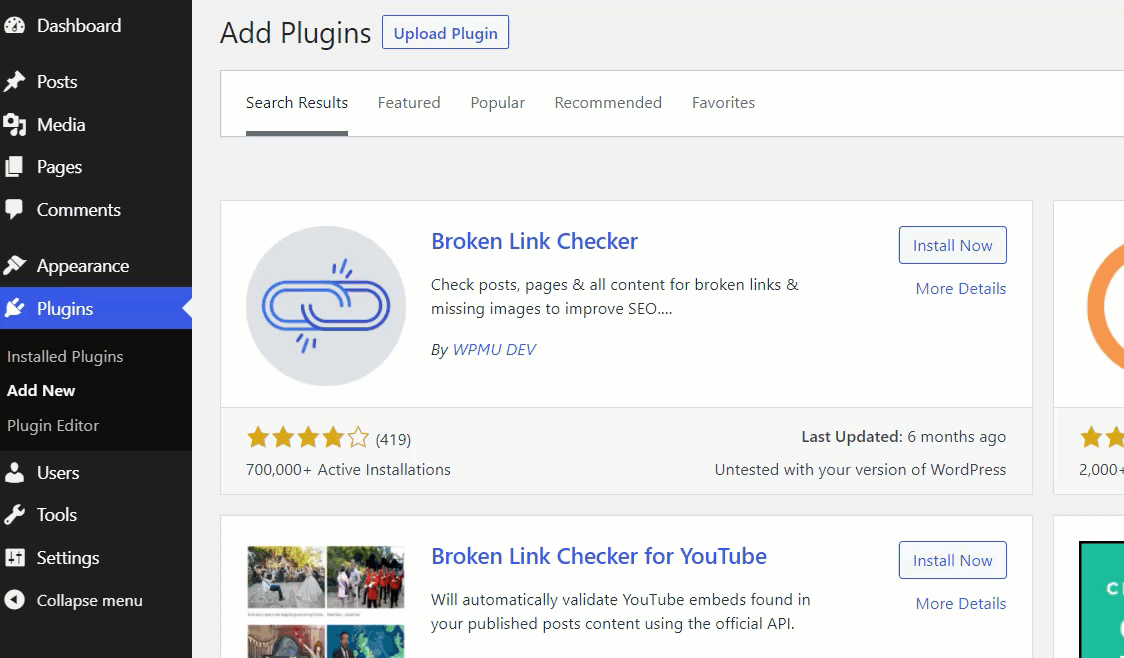
เมื่อคุณเปิดใช้งานปลั๊กอินแล้ว คุณจะเห็นการกำหนดค่าภายใต้การ ตั้งค่า
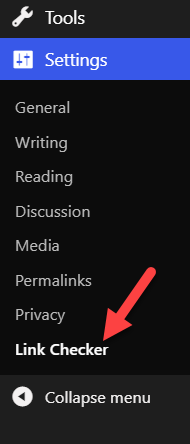
คุณจะเห็นห้าแท็บที่นั่น:
- ทั่วไป
- ค้นหาลิงค์ใน
- ลิงค์ไหนให้เช็ค
- โปรโตคอลและ API
- ขั้นสูง
การตั้งค่าทั่วไป
คุณสามารถดูจำนวนลิงก์ทั้งหมดและลิงก์เสียได้ที่นี่
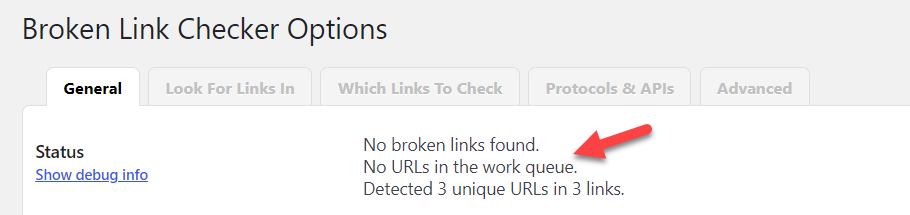
เครื่องมือจะตรวจสอบลิงก์เสียตามช่วงเวลาที่คุณระบุ โดยค่าเริ่มต้นคือ 72 ชั่วโมง แต่คุณปรับเปลี่ยนได้ตามความต้องการ หากคุณโพสต์เนื้อหาจำนวนมากทุกวัน คุณอาจต้องการตรวจสอบลิงก์ทุกๆ 24 หรือ 48 ชั่วโมง

ค้นหาลิงก์ในการตั้งค่า
จากแท็บ ค้นหาลิงก์ใน คุณสามารถเลือกหน้าเป้าหมายของคุณเพื่อค้นหาลิงก์ที่ใช้งานไม่ได้ โดยทั่วไป คุณจะมองหาลิงก์ที่ใช้งานไม่ได้ในโพสต์บล็อก หน้า ความคิดเห็น และโพสต์ที่กำหนดเอง
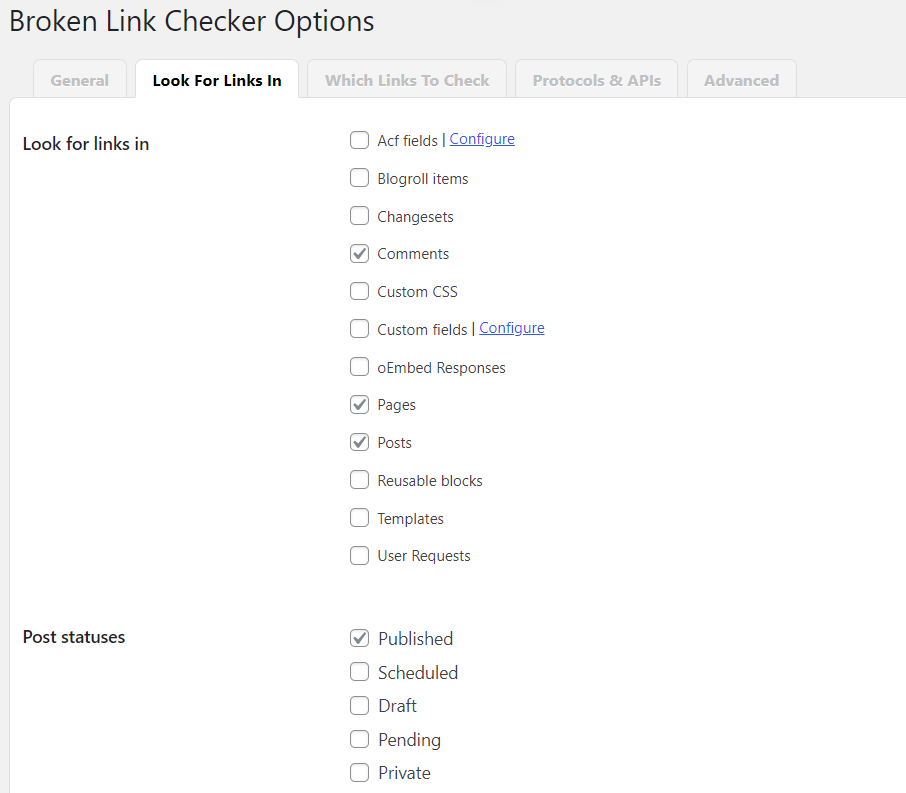
ลิงค์ใดที่จะตรวจสอบการตั้งค่า
จากส่วน ลิงก์ที่จะตรวจสอบ คุณสามารถเลือกประเภทลิงก์ที่ต้องการตรวจสอบได้ ตั้งแต่ลิงก์และรูปภาพ HTML ไปจนถึงวิดีโอหรือเพลย์ลิสต์ YouTube วิดีโอ Vimeo และอื่นๆ อีกมากมาย
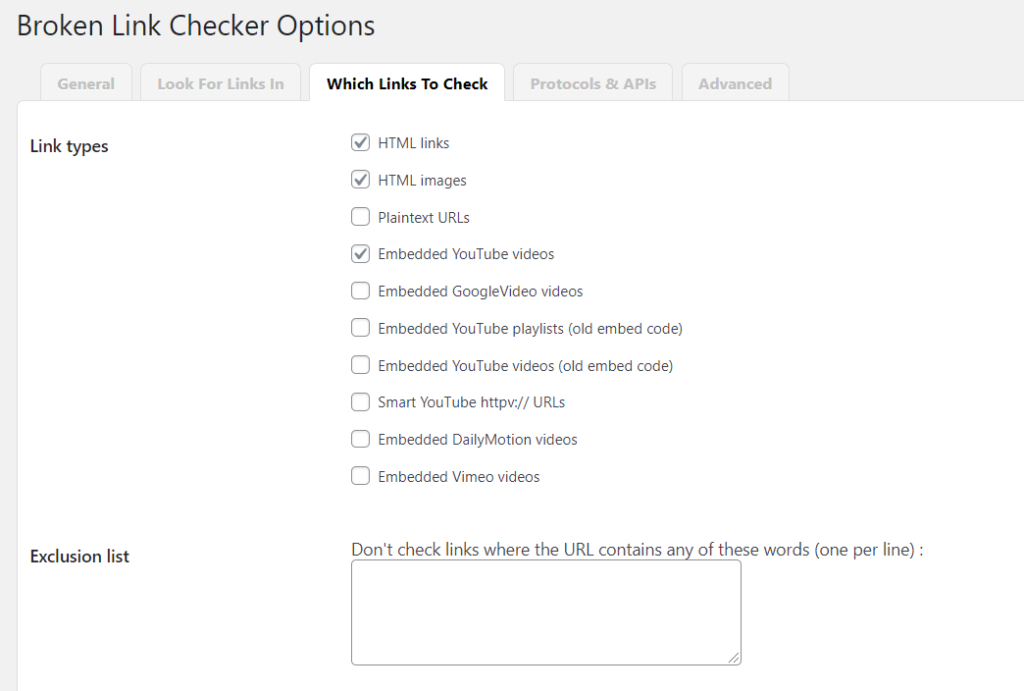
โปรโตคอล & การตั้งค่า API
โปรโตคอลและการตั้งค่า API จะช่วยคุณระบุลิงก์เสียผ่าน API บุคคลที่สาม
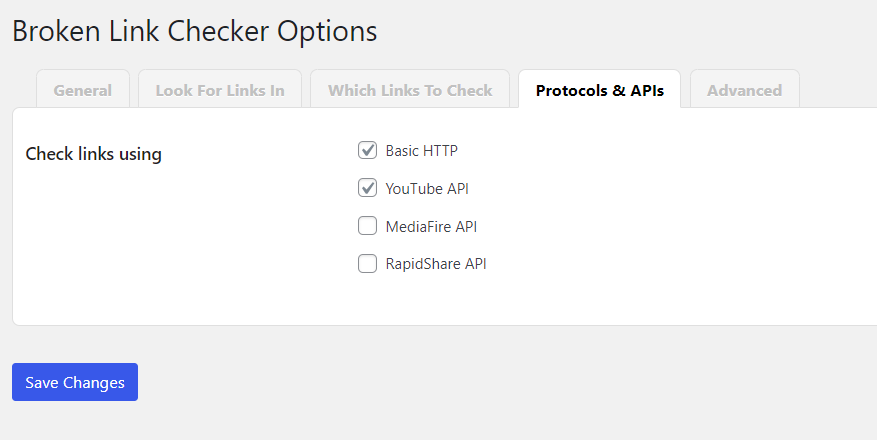
ตั้งค่าขั้นสูง
สุดท้าย การ ตั้งค่าขั้นสูง จะแสดงตัวเลือกการกำหนดค่าเพิ่มเติมทั้งหมดที่คุณต้องการทราบ เช่น หมดเวลา เวลาดำเนินการสูงสุด และอื่นๆ
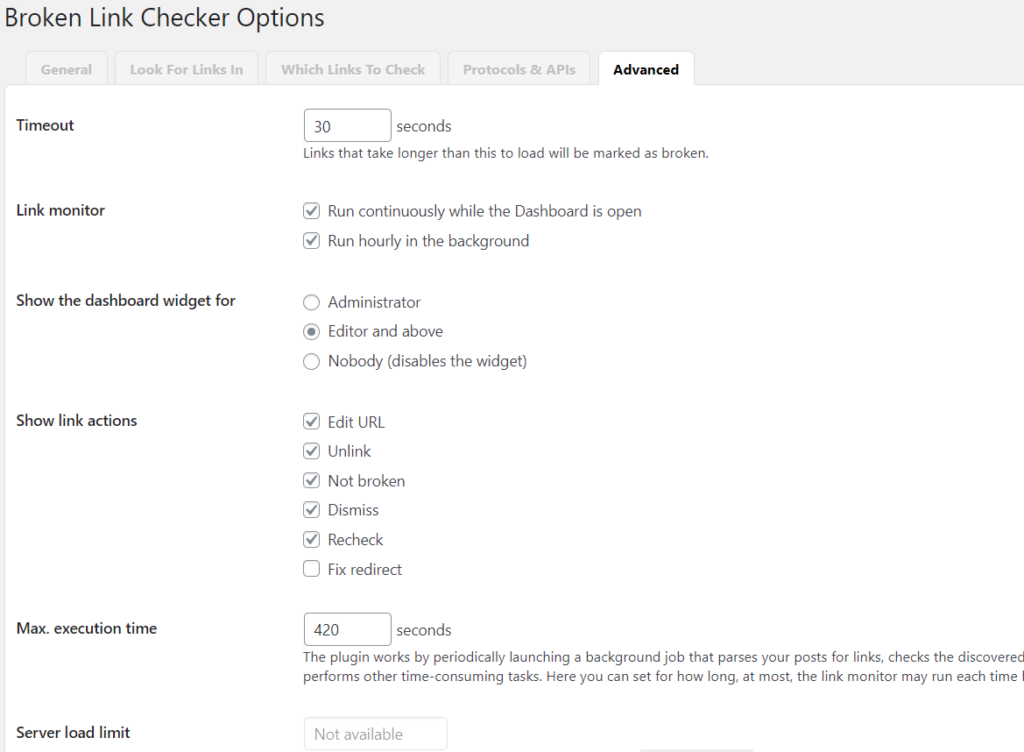
เมื่อคุณกำหนดค่าตัวเลือกเหล่านี้แล้ว อย่าลืมบันทึกการตั้งค่า
จากนี้ไป ปลั๊กอินจะตรวจสอบลิงก์ที่เสียโดยอัตโนมัติตามช่วงเวลาที่คุณตั้งไว้ เมื่อปลั๊กอินพบลิงก์เสีย คุณจะเห็นลิงก์เหล่านั้นในแดชบอร์ดและคุณจะสามารถอัปเดตได้
บทสรุป
โดยรวมแล้ว สาเหตุหลายประการอาจทำให้เกิดปัญหากับลิงก์ถาวรของคุณ ดังนั้นจึงอาจไม่ใช่เรื่องง่ายที่จะหาวิธีแก้ไข นอกเหนือจากการมอบประสบการณ์ที่ไม่ดีแก่ลูกค้าแล้ว ยังอาจทำให้เกิดปัญหากับหน้าร้านค้าของคุณและปุ่มหยิบใส่รถเข็นได้อีกด้วย
ในคู่มือนี้ เราได้เห็นสิ่งที่ทำให้ Permalink ของ WordPress หยุดทำงานและต้องแก้ไขอย่างไร หากคุณกำลังประสบปัญหาเกี่ยวกับลิงก์ถาวร เราขอแนะนำให้คุณลองใช้วิธีแก้ปัญหาเหล่านี้ตามลำดับ:
- รีเซ็ตลิงก์ถาวร
- กำหนดค่าเริ่มต้นใหม่ .htaccess
- แก้ไขข้อขัดแย้งกับปลั๊กอิน/ธีม
- ตรวจสอบการกำหนดค่า Apache
เราหวังว่าคุณจะพบบทความนี้และเรียนรู้สิ่งใหม่ หากคุณเคย โปรดพิจารณาแชร์โพสต์นี้กับเพื่อนและบล็อกเกอร์เพื่อนบนโซเชียลมีเดีย
คุณใช้วิธีใดในการแก้ไขลิงก์ถาวรของคุณ คุณรู้วิธีแก้ไขปัญหาอื่น ๆ ที่เราควรเพิ่มหรือไม่? แจ้งให้เราทราบในความคิดเห็นด้านล่าง
